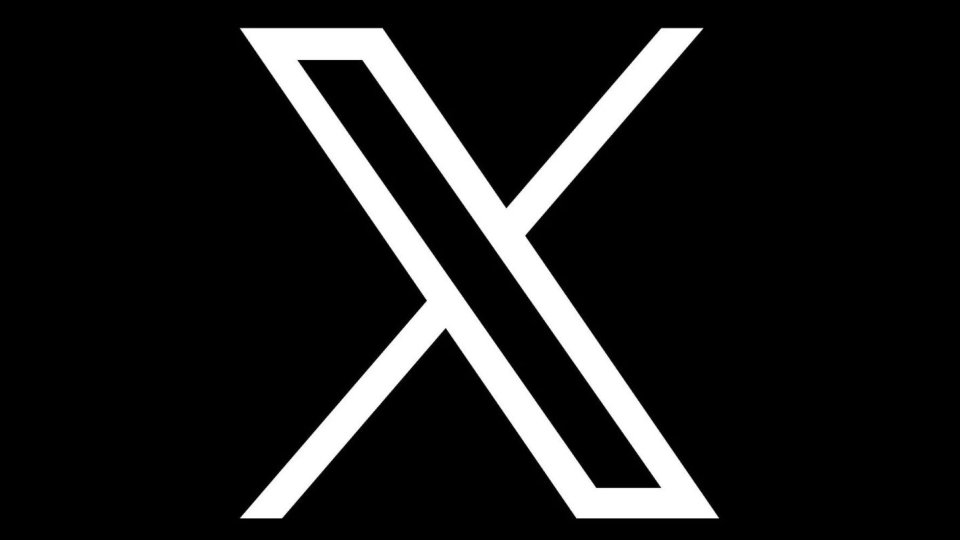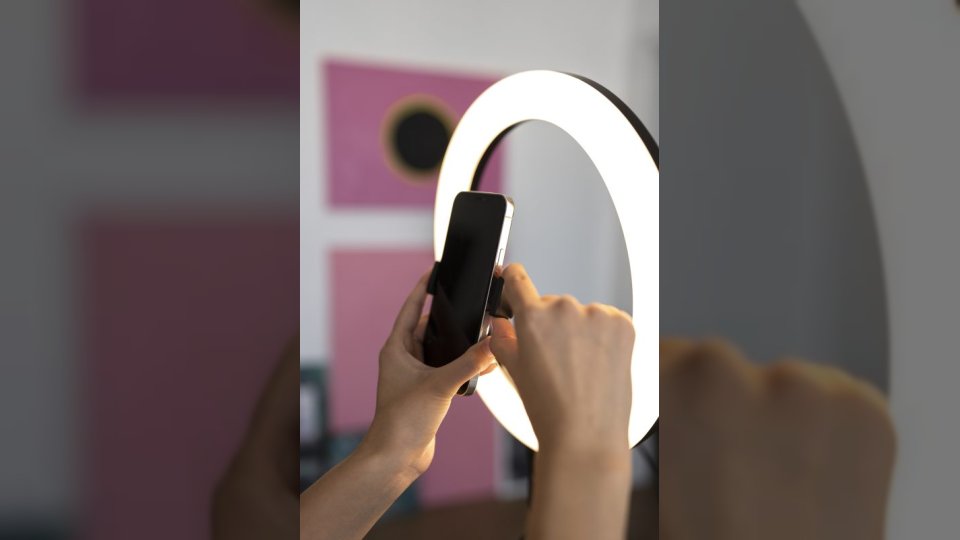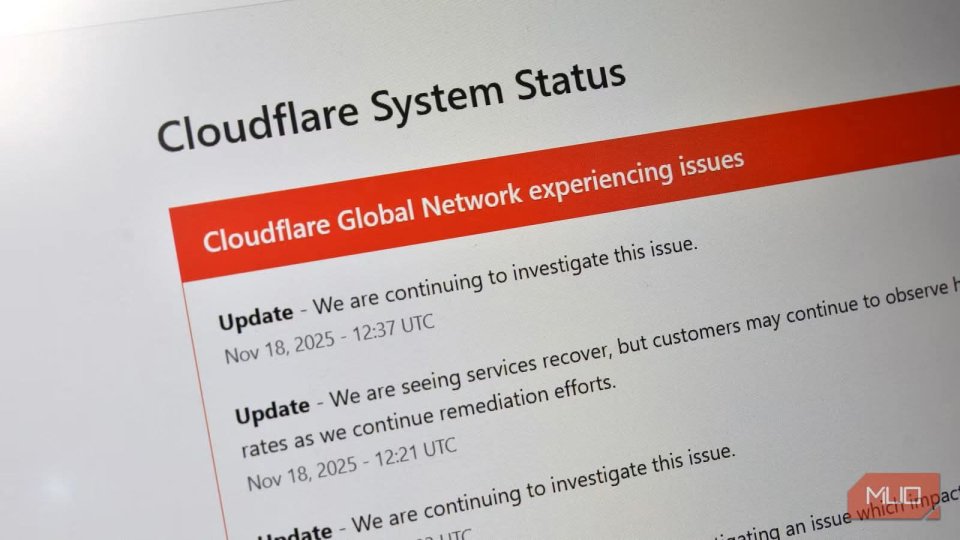ساعدت خدمة «خرائط غوغل» المستخدمين في كثير من المجالات، سواء للتنقل من مكان لآخر، أو العثور على الأماكن السياحية في أثناء السفر، أو معرفة حالة الازدحام المروري في الطرق، وغيرها. ولكن توجد استخدامات أخرى لهذه الخدمة. ونذكر في هذا الموضوع مجموعة من النصائح لاستخدام هذه الخدمة بطرق مريحة مفيدة.
مسافات ومبانٍ
> قياس المسافات. الآلية الأولى هي قياس المسافة بين نقطتين على الخريطة، حيث تسمح هذه الخدمة قياس المسافة بخط مستقيم بين أي نقطتين على الخريطة، حتى لو لم تكن نقطة منهما موجودة على أي طريق. ويمكن قياس المسافات باستخدام متصفح الإنترنت، والنقر بزر الفأرة الأيمن فوق أي مكان على الخريطة، ومن ثم اختيار «قياس المسافة» (Measure Distance) من القائمة التي ستظهر أمامك، ومن ثم النقر بزر الفأرة الأيسر في أي مكان، وسحب الفأرة إلى الوجهة المطلوبة، ليظهر خط مستقيم يعرض المسافة نحو تلك النقطة. ويمكن من خلال هذه الآلية اختيار عدة نقاط لتتبع مسار محدد يختاره المستخدم.
ويمكن استخدام هذه الآلية على الأجهزة المحمولة بطريقة أخرى، حيث يجب النقر على الخريطة لإضافة دبوس موقع أحمر اللون، ومن ثم النقر عليه واختيار «قياس المسافة»، وسحب الخريطة لتحديد الوجهة المرغوبة. ولدى اختيار تلك الوجهة، يمكن النقر على خيار «إضافة نقطة» (Add point) أو زر إشارة الزائد (+) أسفل الشاشة، مع توفير القدرة على إزالة آخر عدة عمليات قام بها المستخدم، بالنقر على زر السهم المنحني (Undo) أعلى الشاشة.
> مشاهدة ما بداخل المباني. وتسمح لك «خرائط غوغل» بمشاهدة ما بداخل كثير من المباني والمتاحف حول العالم بكل سهولة، حيث يمكن تفعيل هذه الميزة عبر متصفح الإنترنت بالضغط على أيقونة الشخص الأصفر، وتحريكه نحو الوجهة المرغوبة، لتظهر أمامك خريطة التنقل داخل المبنى للوصول إلى الوجهة المرغوبة، أو للقيام بجولة افتراضية داخل ذلك المبنى، والتعرف على ما يوجد فيه. ويمكن بعد ذلك تغيير زاوية الكاميرا للتنقل بحرية داخل المبنى، وعرض صور لما بداخله، أو استخدام أسهم لوحة المفاتيح للتنقل بشكل أكثر سهولة.
أما بالنسبة لمستخدمي الأجهزة المحمولة، فيمكن النقر على أيقونة «الطبقة» (Layer) في أعلى الجهة اليمنى من الشاشة، واختيار «منظور الطريق» (Street View)، لتظهر أمامك مناطق ملونة باللون الأزرق تدل على إمكانية مشاهدة ما بداخل تلك المباني. ويمكن النقر على الشاشة وتحريكها للتنقل بحرية داخل ذلك المبنى بشكل بديهي.
تغيرات ومواقف
> معاينة التغير التاريخي للمناطق. ويمكنك من خلال ميزة «منظور الطريق» في خدمة «خرائط غوغل» معاينة صور مأخوذة بالأقمار الصناعية عبر فترة زمنية لمنطقة ما، مثل مشاهدة كيفية توسع حي أو مدينة ما، أو تأثر اقتطاع الأشجار في غابة معينة. وتدعم هذه الميزة عرض الصور لعشرات السنين في الماضي، ومشاهدة التغير يحدث أمام عينيك عبر سلسلة من الصور تعرضه.
والخطوة الأولى للقيام بذلك هي الضغط على أيقونة الشخص الأصفر، وتحريكه نحو الوجهة المرغوبة، ومن ثم الضغط على الصندوق الرمادي في أعلى الجهة اليسرى من الشاشة، ومن ثم الضغط على أيقونة الساعة إلى جوار خيار «منظور الطريق»، ومن ثم تحريك المؤشر في الأسفل لمشاهدة تغير المنطقة مع مرور السنين. كما يمكن النقر على الصورة لعرضها بشكل موسع، والتجول في تلك المنطقة عبر تلك الفترة الزمنية. وتجدر الإشارة إلى أن هذه الميزة غير مدعومة لدى استخدام الأجهزة المحمولة، ولكن قد تضيفها «غوغل» في أي وقت.
• الأماكن الشاغرة في مواقف السيارات. وبإمكانك معرفة حالة الأماكن الشاغرة في كثير من مواقف السيارات حول العالم باستخدام ميزة حصرية للأجهزة المحمولة (إلى وقت كتابة هذا الموضوع)، وذلك باختيار الوجهة، وعرض إرشادات الوصول إليها (حتى لو كنت تعرف كيفية الوصول إليها) التي قد تعرض أيقونة موقف سيارات إلى جوار بيانات وقت التنقل والمسافة المتبقية للوصول إلى الوجهة. وسيعرض هذا الخيار 3 حالات مختلفة للأماكن الشاغرة في ذلك الموقف (إن كان الموقع يدعم هذه المعلومة)، هي: «محدودة» و«متوسطة» و«وافرة».
خيارات وافرة
> خيارات التنقل. وحدثت «غوغل» خدمة خرائطها أخيراً، وأضافت نمط «القيادة» الذي يبسط خيارات التنقل على شاشة الهاتف الجوال لتسهيل واجهة الاستخدام، ومعاينة البيانات والتفاعل معها في أثناء القيادة، بشكل يقارب ذلك المستخدَم في نظام «آندرويد أوتو» في شاشات السيارات، إلى جانب تسهيل معاينة الرسائل والمكالمات الواردة، والتفاعل مع تطبيقات الموسيقى من داخل التطبيق نفسه، عوضاً عن التنقل بين تلك التطبيقات المختلفة. وتجدر الإشارة إلى أن هذه الميزة متوافرة حالياً فقط على نظام التشغيل «آندرويد» في كثير من المناطق حول العالم.
وعدلت الشركة كذلك من آلية اختيار التطبيق للطريق الأسرع للوصول إلى الوجهة، بحيث أصبح يدعم عرض المسار الأكثر توفيراً للوقود، في توجه من الشركة لحماية البيئة من الانبعاثات الكربونية للمركبات أو لمستخدم المركبات الكهربائية، حتى لو كانت المسافة أطول. ويمكن للمستخدم إلغاء هذا الخيار، وعرض المسار الأسرع بغض النظر عن كمية توفير الوقود.
هذا، وأصبح بإمكان استخدام خدمة «خرائط غوغل» على الهواتف الجوالة في «النمط المظلم» بشكل منفصل عن النمط المستخدَم في الهاتف، وذلك لتقديم مزيد من الراحة في الاستخدام. وفي حال كان المستخدم قد ربط هاتفه مع نظام التشغيل «آندرويد أوتو» في السيارة، فسيحول الهاتف الخدمة إلى النمط المظلم فور تشغيل مصابيح السيارة، إلى جانب القدرة على تفعيل النمط المظلم أو نمط النهار يدوياً.
* خرائط دون اتصال بالإنترنت. ويمكنك تحميل أي خريطة إلى هاتفك دون الحاجة للاتصال بالإنترنت في أثناء استخدامها، الأمر الذي يوفر البيانات في باقة الاستخدام، خصوصاً في أثناء السفر خارج بلد المستخدم. وهذه الميزة فعالة أيضاً في المناطق التي لا توجد فيها تغطية جيدة لشبكات الاتصالات، خصوصاً في رحلات الاستكشاف أو التسلق أو في الغابات.
ويمكن تحميل خريطة منطقة محددة بالضغط على خيار «الخرائط دون اتصال بالإنترنت» (Offline maps) من قائمة التطبيق (3 نقاط في أعلى الجهة اليسرى من الشاشة)، ومن ثم اختيار الرقعة الجغرافية التي سيقوم التطبيق بتحميلها، والتي تشمل المنطقة المجاورة لمنزل المستخدم أو الأماكن التي بحث عنها مؤخراً، أو تعيين المنطقة يدوياً.
وسيبدأ التطبيق بعد ذلك بتحميل تلك الخريطة في أثناء وجود المستخدم بالقرب من شبكة إنترنت، ومن ثم استخدامها لاحقاً في حال عدم توافر اتصال بالإنترنت، مع توفير إمكانية حذف أي خرائط سابقة تم تحميلها، ولم يعد المستخدم بحاجة لها. وتجدر الإشارة إلى أن استخدام الخرائط دون وجود اتصال بالإنترنت يعني فقدان بعض مزايا «خرائط غوغل»، مثل حالة الازدحام المروري في المسار.